このページでは認証APIを使用して、AppPotでユーザー認証を行う方法について記載しています。
AppPotは複数のユーザーの認証の仕組みを提供しており、
企業が既に持っている認証の仕組みや、プロジェクトの要件に合わせて認証方式を選択します。
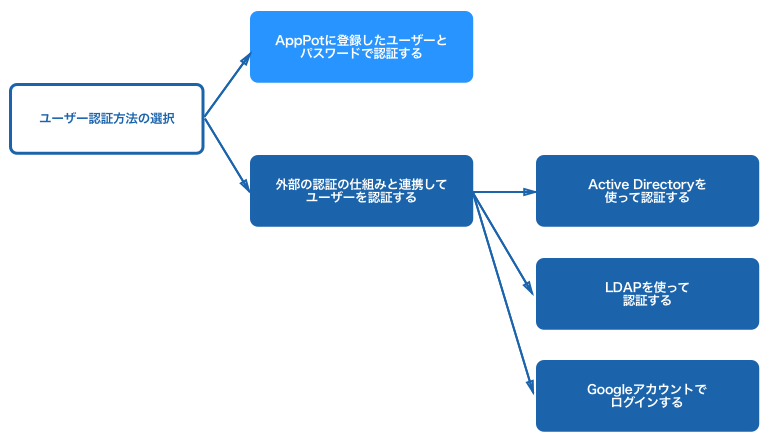
AppPotのユーザー認証の方式は、AppPotだけで認証を行う方法と、外部の認証基盤と連携して認証を行う方法に大きく分けられます。
AppPotに登録したユーザーとパスワードで認証する
AppPotで、ユーザーとパスワードを管理します。
AppPotに付属する管理コンソールだけで、ユーザーの管理を完結できるため、手軽に開始することができます。
他の仕組みとユーザーとパスワードを連携する必要がない場合は、この方式を選択します。AppPotのデフォルトの認証方式ですので、特に設定は不要です。
社内の社員マスターなどからデータを持ってくる場合は、バッチなどでAppPot内にユーザーの取り込みを行います。
外部の認証の仕組みと連携してユーザーを認証する
ユーザーの認証を外部の仕組みで行うことができます。
これにより、アカウント、パスワードの一元管理ができるようになり、次のようなメリットがあります。
- 社員の退職や異動によるアカウントの停止や、パスワードの変更がリアルタイムに反映されます。
- ユーザーは社内システムなどで普段使用しているアカウントと、パスワードを利用してモバイルアプリにログインすることができます
既に何かしらの認証の仕組みがある場合には、AppPotの設定だけで認証を行うことができるようになります。
連携できる認証基盤は増やしていく予定です。ここにない認証基盤との連携を検討されている場合は、こちらからお問い合わせ下さい。
Active Directory、LDAPを使って認証する
Microsoft社のActive Directoryや、その他のLDAPで、ユーザーを管理している場合に選択します。既に社員のアカウントをActive Directoryや、LDAPで管理している場合は、普段使用しているユーザーIDと、パスワードでログインできます。
設定の手順などはこちらを参照して下さい。
Googleアカウントでログインする
OAuthという仕組みを利用し、Googleアカウントを使ってAppPotにログインできます。GoogleAppsを企業で使用している場合は、普段使用しているメールアドレスと、パスワードでログインできます。
設定の手順などはこちらを参照して下さい。